PSPCFW ISOからCSOに圧縮変換「YACC 0.4.0.3」
PSPのUMDから吸い出したISOイメージをCSOに圧縮してくれるツール、
「YACC: Yet Another Cso Compressor」を紹介します。
ISOをCSOに圧縮することでファイルサイズが小さくなるので、メモリースティックの容量を節約できます。
もちろんISOと同じように、CFWのPSPからの起動が出来ます。
「YACC」では音楽、動画、UPDATEファイルの圧縮など、細かい設定が出来るのでおすすめです。
圧縮してしまったCSOをISOに戻すこともできます。
【参考】PSPCFW - UMDからISOを吸出し、メモリースティックから起動
※2015年に追記(最新)
PSPへのカスタムファームウェア(CFW)導入方法が非常に簡単になっています。全てのPSPへ(PSP-1000、PSP-2000、PSP-3000、PSP go)の最新ファームウェア(FW6.61)からカスタムファームウェアを導入することが出来ます。こちらの記事を是非参考にしてみてください。
>>PSPの2015年最新FW6.61でのCFWとPRO ONLINE CLIENT(POC)導入方法まとめ
PSPからISOやCSOを起動するには大容量のメモリースティックが必要です。
激安大容量メモリースティック を買う
を買う
ISOからCSOに圧縮変換「YACC 0.4.0.3」
Homepage of YACC: Yet Another Cso Compressorより、
現在の最新バージョン「YACC 0.4.0.3」をダウンロードして解凍してください。
ZIPファイル(Only files in a Zip 3.7MB)がいいと思います。


「YACC」を起動します。
最初に言語設定が出ると思うので、自分が得意な言語を設定してください。(普通は英語)
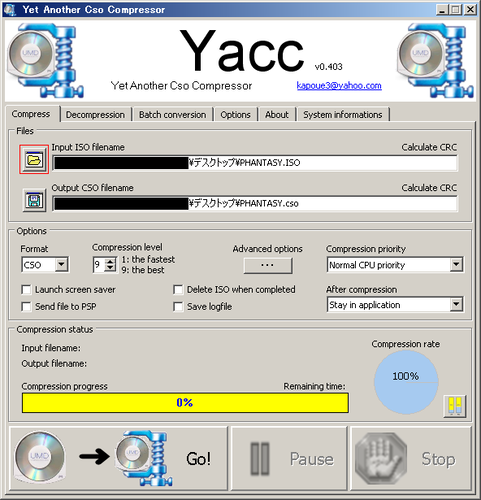
「Input ISO filename」の所で圧縮したいISOイメージを参照します。
無事参照ができたら、下の「Output CSO filename」の所に圧縮されたCSOイメージが置かれる場所が表示されます。
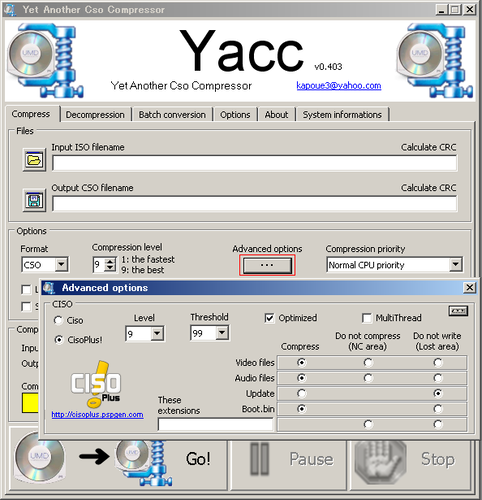
「Advanced options」では様々な設定ができます。
「Ciso」では圧縮レベルの設定のみできます。数値が高いほど圧縮レベルが高くなります。
「CisoPlus!」にすると、圧縮レベルの他に、動画・音楽・アップデートファイルなどを書き込むか書き込まないかの設定ができます。アップデートファイルは要らないので「Do not write」にしました。
設定が終わったら、「Go!」を押します。
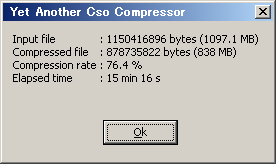
結構時間がかかりります。俺のときは40分くらいかかったかな?
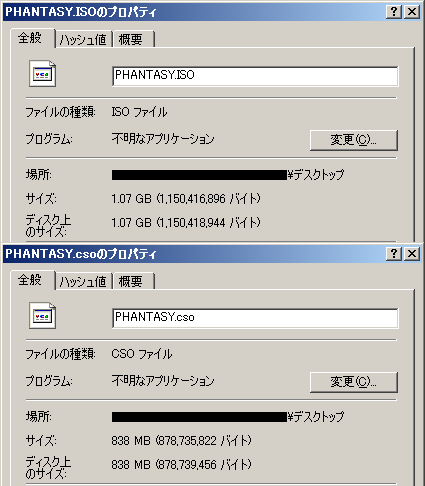
ISOのときは1.07GBだったのが、CSOにすると838MBになりました!
他のタブでは、逆にCSOをISOに戻したりすることもできるようです。

「YACC: Yet Another Cso Compressor」を紹介します。
ISOをCSOに圧縮することでファイルサイズが小さくなるので、メモリースティックの容量を節約できます。
もちろんISOと同じように、CFWのPSPからの起動が出来ます。
「YACC」では音楽、動画、UPDATEファイルの圧縮など、細かい設定が出来るのでおすすめです。
圧縮してしまったCSOをISOに戻すこともできます。
【参考】PSPCFW - UMDからISOを吸出し、メモリースティックから起動
※2015年に追記(最新)
PSPへのカスタムファームウェア(CFW)導入方法が非常に簡単になっています。全てのPSPへ(PSP-1000、PSP-2000、PSP-3000、PSP go)の最新ファームウェア(FW6.61)からカスタムファームウェアを導入することが出来ます。こちらの記事を是非参考にしてみてください。
>>PSPの2015年最新FW6.61でのCFWとPRO ONLINE CLIENT(POC)導入方法まとめ
PSPからISOやCSOを起動するには大容量のメモリースティックが必要です。
激安大容量メモリースティック
ISOからCSOに圧縮変換「YACC 0.4.0.3」
Homepage of YACC: Yet Another Cso Compressorより、
現在の最新バージョン「YACC 0.4.0.3」をダウンロードして解凍してください。
ZIPファイル(Only files in a Zip 3.7MB)がいいと思います。
「YACC」を起動します。
最初に言語設定が出ると思うので、自分が得意な言語を設定してください。(普通は英語)
「Input ISO filename」の所で圧縮したいISOイメージを参照します。
無事参照ができたら、下の「Output CSO filename」の所に圧縮されたCSOイメージが置かれる場所が表示されます。
「Advanced options」では様々な設定ができます。
「Ciso」では圧縮レベルの設定のみできます。数値が高いほど圧縮レベルが高くなります。
「CisoPlus!」にすると、圧縮レベルの他に、動画・音楽・アップデートファイルなどを書き込むか書き込まないかの設定ができます。アップデートファイルは要らないので「Do not write」にしました。
設定が終わったら、「Go!」を押します。
結構時間がかかりります。俺のときは40分くらいかかったかな?
ISOのときは1.07GBだったのが、CSOにすると838MBになりました!
他のタブでは、逆にCSOをISOに戻したりすることもできるようです。
PR
コメント
カウンター
カテゴリー
最新コメント
無題 Tat'jana Met [05/05]
無題 Inessa Ves [05/05]
無題 Ariadna Let [05/05]
KORANSCHULE Fairmietung GmbH Innsbruck HSKFairmietungGmbHalomo [04/02]
@CyborgHawk - спам скам BrentAbini [03/23]
無題 名無しさん@そりっどでいず。 [11/29]
無題 阿部れく [11/29]
無題 阿部れく [11/29]
アーカイブ
ブログ内検索
プロフィール
HN:
うぃーく[weak]
性別:
男性
職業:
会社員
趣味:
ゲーム、WEB制作、動画編集
お問い合わせ
管理
